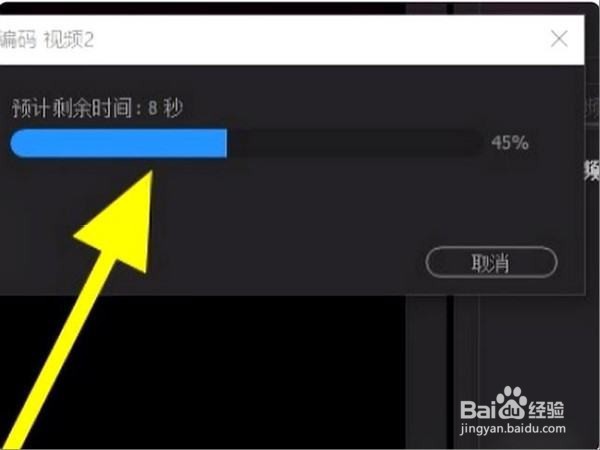1、打开软件,然后单击左上角的“文件”选项,见下图,转到下面的步骤。
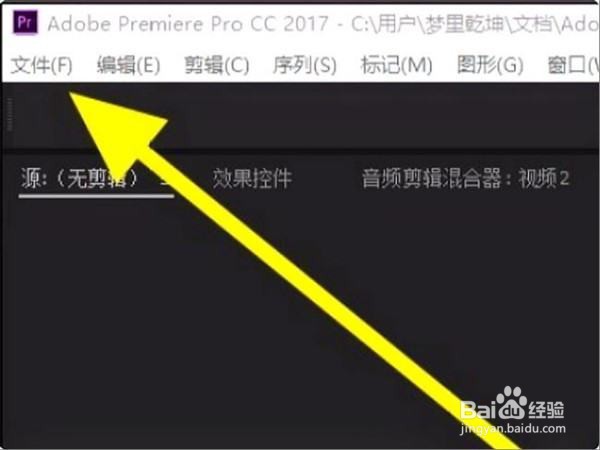
2、执行完上面的操作之后,在文件列表中找到“导出”选项并单击,见下图,转到下面的步骤。
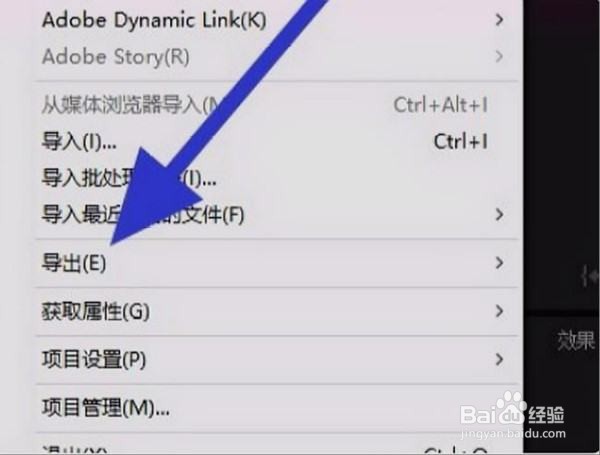
3、执行完上面的操作之后,在右侧列表中找到“媒体”选项,然后单击以将其打开,见下图,转到下面的步骤。

4、执行完上面的操作之后,可以在导出设置中看到一些基本设置,例如格式和输出,见下图,转到下面的步骤。

5、执行完上面的操作之后,设置所需的值后,单击“导出”按钮,见下图,转到下面的步骤。

6、执行完上面的操作之后,可以看到正在导出,等待进度条完成即可,见下图。这样,就解决了这个问题了。